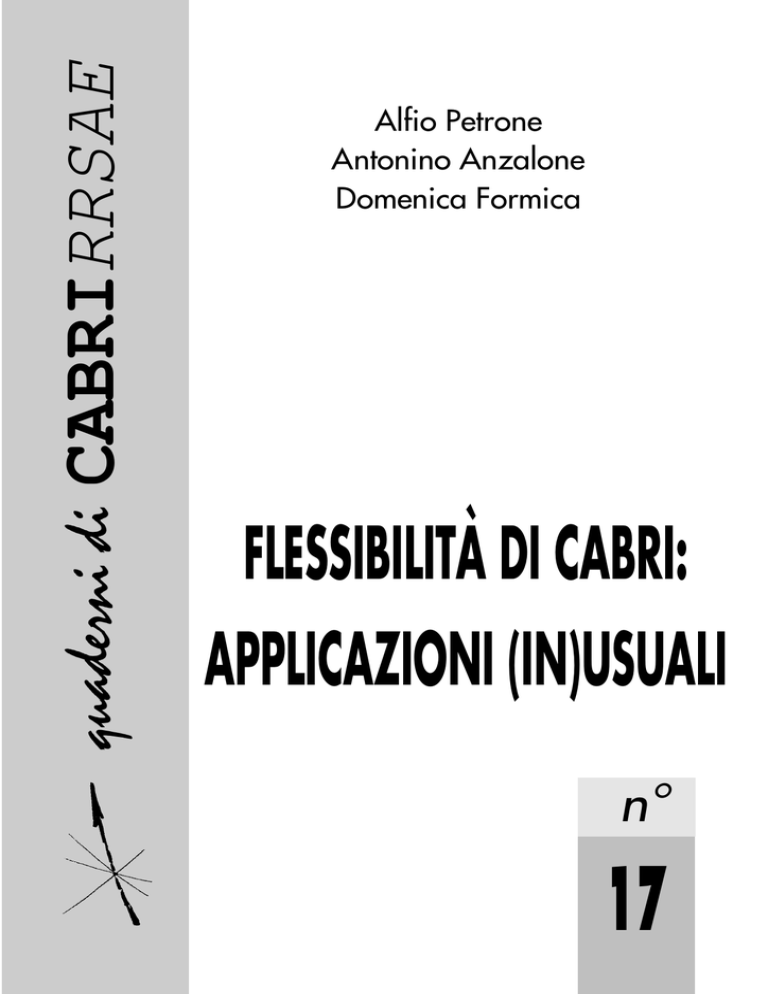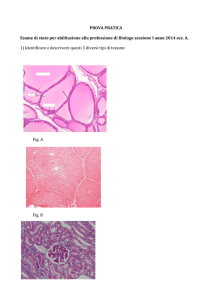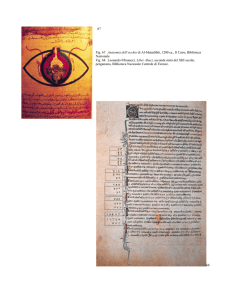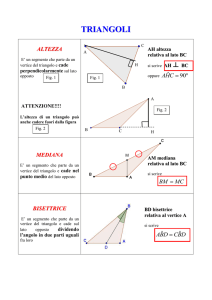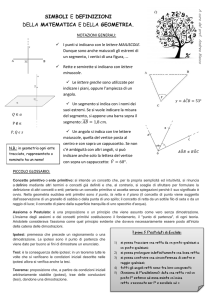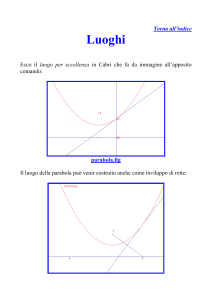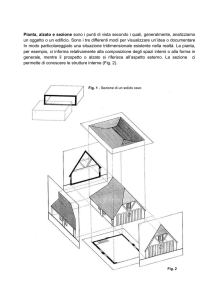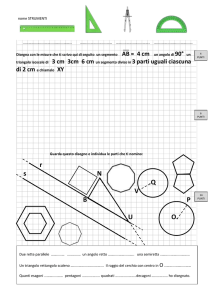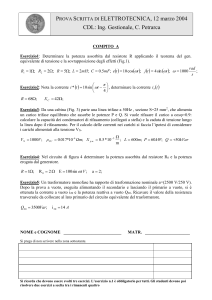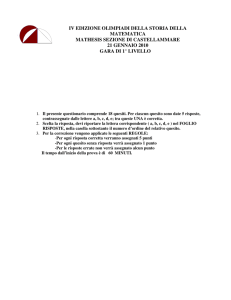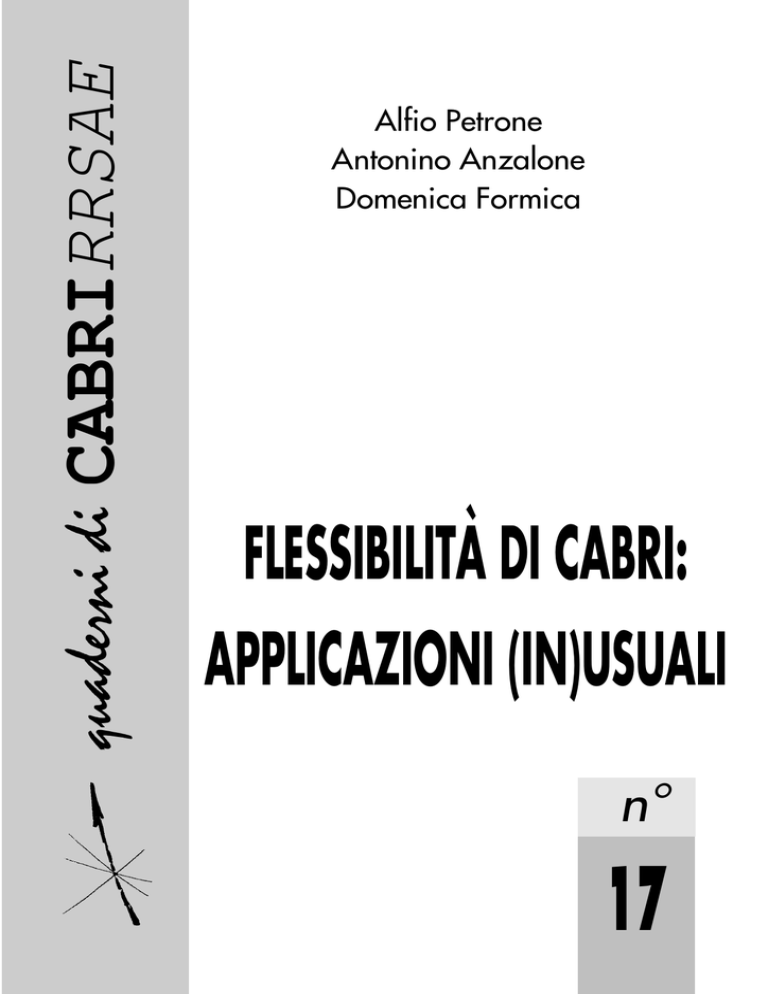
CABRIRRSAE
quaderni di
Alfio Petrone
Antonino Anzalone
Domenica Formica
FLESSIBILITÀ DI CABRI:
APPLICAZIONI (IN)USUALI
n°
17
quaderni di CABRIRRSAE
Alfio Petrone
insegnante di matematica, Liceo Scientifico “Boggio Lera” - Catania
Antonino Anzalone
insegnante di matematica, Liceo Ginnasio Statale “G. Verga” – Sez. Scientifica – Adrano (CT)
Domenica Formica
insegnante di matematica,Scuola Media “G. Recupero” di Catania
Il materiale pubblicato da CABRIRRSAE può essere riprodotto, citando la fonte
2
Released
Information
Videoimpaginazione GRAPHICART - Via Fondazza, 37 - Tel. Fax (051) 30.70.73 - 40125 BOLOGNA
quaderni di CABRIRRSAE
INDICE
Introduzione ......................................................................................................pag.
4
Cinematica con CABRI-GÉOMÈTRE (A. Petrone) ...................................................pag.
5
Proposte di simulazione di alcuni processi fisici (A. Anzalone)...............................pag.
17
Le proiezioni ortogonali e la prospettiva con Cabri (D. Formica) ............................pag.
29
Il software, realizzato con CABRI II per Dos, è reperibile presso il sito
http: //arci01.bo.cnr.it /cabri /
e presso il sito della Sezione Mathesis di Catania
http: // www.unict.it / mathesis/ .
3
quaderni di CABRIRRSAE
INTRODUZIONE
In occasione del “XX Convegno Nazionale sull’insegnamento della Matematica”
organizzato con il patrocinio dell’U.M.I. e della C.I.I.M., tenutosi a Orvieto a ottobre 1998,
che aveva come tema “La Matematica e le altre scienze: modelli, applicazioni, strumenti didattici”, si è costituito, presso il Nucleo di Ricerca Didattica del Dipartimento di Matematica di
Catania, un gruppo di lavoro che aveva come scopo lo studio e la ricerca di nuove applicazioni del software Cabri Géomètre in campi diversi da quello tradizionale della matematica e
della geometria in particolare.
Da una serie di riflessioni, verifiche e approfondimenti sono scaturite alcune applicazioni che, pur non prescindendo dalla natura intrinseca di Cabri, hanno portato a vedere
l’utilizzo di questo software in particolare nel campo della Fisica e della Educazione Tecnica.
Infatti ognuno ha approfondito aspetti diversi passando da applicazioni in cui
Cabri viene utilizzato come laboratorio virtuale per la rilevazione di dati sperimentali connessi
a fenomeni fisici, e che raccolti in tabelle possono essere elaborati per ricavarne un modello
matematico, ad applicazioni in cui Cabri diventa un software di simulazione di fenomeni fisici,
per passare poi a vedere Cabri come strumento di lavoro nell’Educazione tecnica e artistica e
in particolare nello studio della prospettiva.
4
quaderni di CABRIRRSAE
CINEMATICA CON CABRI-GÉOMÈTRE
S=10,93 cm
T=0,94 cm sec
V=11,00
5
Alfio Petrone
quaderni di CABRIRRSAE
SIMULAZIONE, RILEVAMENTO DATI TRAMITE TABELLE,
ELABORAZIONE E RAPPRESENTAZIONE GRAFICA.
Simulare significa costruire un modello che teorizzi “perfettamente” un fenomeno che nella realtà non
potrà essere mai regolato dalle stesse leggi esatte.
Lo studente da una simulazione non può trarre dati e risultati quantitativi “veri”, ma può verificare che
esistono leggi matematiche che regolano fenomeni reali; osservando il moto di un’automobile o di un carrello egli non
riuscirà mai a trarre delle conclusioni perfette e matematicamente attendibili, ma dovrà sempre interpolare i risultati
ottenuti. Il modello invece diventa perfetto, elimina i fattori di disturbo e permette quindi di arrivare alla legge matematica. Nella sua costruzione è possibile utilizzare accorgimenti non palesi che permettano di eliminare alcuni inconvenienti e di mascherare situazioni non proponibili nella realtà.
Con la simulazione l’alunno vede schematicamente l’andamento di tutti quei fenomeni che hanno le stesse
caratteristiche ed è in grado quindi di catalogare una situazione reale all’interno di uno dei modelli realizzati e studiati.
Ecco dunque che un carrello diventa un poligono che si muove lungo l’ipotenusa di un triangolo rettangolo o lungo una retta, sparisce l’effetto dell’attrito e la ripetizione dello stesso fenomeno, per quante volte si vuole, porta
sempre agli stessi risultati.
Lo spunto per la creazione di una unità didattica basata sulla simulazione di fenomeni di cinematica è
nato dalla curiosità di vedere come un software come Cabri, che si occupa di problemi e costruzioni geometriche, potesse essere sfruttato nello studio e l’apprendimento del significato di fenomeni fisici.
Gli strumenti messi a disposizione da Cabri II danno la possibilità di rappresentare anche fenomeni legati
al movimento; infatti, la nuova versione da la possibilità di utilizzare le tabelle e gli assi cartesiani, permette di esportare
dati su fogli elettronici come Excel e soprattutto fornisce all’utente lo strumento “animazione” che consente di far muovere le figure sotto l’impulso costante di una molla e di registrare, tramite tabelle, i dati legati al loro movimento.
Con questa unità didattica si intende guidare gli studenti a simulare il moto uniforme, il moto uniformemente accelerato e il moto oscillatorio.
Lo studio che si vuole fare è di tipo quantitativo, quindi da una prima osservazione del fenomeno, si passa
poi alla rilevazione di dati per mezzo di tabelle, alla loro elaborazione e infine ad una rappresentazione grafica dei risultati ottenuti.
L’unità didattica viene strutturata in due parti: la prima parte riguarda un’attività svolta con la classe,
durante la quale si propongono agli studenti alcune schede di lavoro, per la costruzione con Cabri II del modello, che
servirà loro per dar vita alla simulazione dei fenomeni da studiare; una seconda parte in cui invece il docente fornisce
già agli studenti il software preparato con Cabri II e li invita soltanto a sperimentare il fenomeno e a trarre le conclusioni.
La simulazione con Cabri II quindi, nel caso specifico, si propone due obiettivi fondamentali: da un lato
tende a rappresentare nell’ambito di una realtà virtuale un fenomeno fisico, dall’altro vuole sviluppare le capacità creative degli studenti i quali devono applicare la loro conoscenza della geometria e di relazioni matematiche come la proporzionalità diretta, inversa e quadratica, per costruire la simulazione del fenomeno cinematico che stanno studiando.
6
quaderni di CABRIRRSAE
1. LA SIMULAZIONE COSTRUITA DAGLI STUDENTI
Si vuole simulare la costruzione di un laboratorio in cui siano presenti un carrello scorrevole e un cronometro segnatempo, in modo da raccogliere dati relativi al moto, tabularli per derivare le leggi fisiche e rappresentarle graficamente.
PROPOSTA DI LAVORO N. 1
Il Carrello
Costruire un carrello vincolato a muoversi su un percorso rettilineo, facendo in modo da misurare la distanza percorsa.
(carrello.fig)
Fig. I.1
•
•
•
•
•
•
•
•
•
•
•
•
•
•
•
Costruire una retta t e su di essa prendere un segmento AB.
Fissare un punto P sul segmento AB.
Tracciare una circonferenza di centro P e raggio piccolo per rappresentare la ruota anteriore.
Tracciare una retta r per P perpendicolare alla retta t.
Fissare un punto Q su r e tracciare la perpendicolare s alla retta r passante per Q.
Fissare un punto R su s e tracciare la perpendicolare per R alla retta s.
Determinare l’intersezione T tra la retta ottenuta e la retta t e tracciare una circonferenza di centro il punto
ottenuto per disegnare la ruota posteriore.
Tracciare il poligono PQRTP che rappresenterà il corpo del carrello.
Nascondere le rette r,s,t.
Costruire il segmento AP e colorarlo di rosso.
Fare misurare il segmento AP.
Nascondere le rette costruite in modo da far apparire solo il carrello e i segmenti.
Puntare su P e trascinare il carrello in modo che P;A.
Applicare l’animazione semplice al punto P e verificare come la misura del segmento AP aumenti
progressivamente al muoversi di P.
Introdurre una tabella e tabulare i valori dello spostamento per verificare che tutto funzioni.
PROPOSTA DI LAVORO N. 2
Fig. I.2
Il segnatempo
Costruire uno strumento che permetta di simulare il trascorrere
del tempo in modo da mettere in relazione i dati ottenuti con
quelli relativi al movimento del carrello. (segnat.fig)
•
•
•
•
•
Creare una circonferenza e tracciare la retta che contiene
il suo diametro parallelo al bordo inferiore dello schermo.
Individuare il punto P di intersezione della retta data con
la circonferenza.
Prendere sulla circonferenza un punto Q.
Tracciare l’arco PQ e determinarne la misura.
Trascinare Q in modo da farlo sovrapporre a P e azzerare
7
quaderni di CABRIRRSAE
la misura dell’arco.
• Per ottenere l’azzeramento è necessario che il punto di mezzo dell’arco PQ, utilizzato per la costruzione,
sia trascinato il più vicino possibile al punto P.
• Fornire un’animazione a Q e provare a registrare i valori ottenuti per mezzo di una tabella.
• Costruire la semiretta passante per il centro della circonferenza e per il punto Q.
• Individuare sulla semiretta un vettore e nascondere la semiretta stessa.
• Si ottiene così la lancetta del segnatempo.
PROPOSTA DI LAVORO N. 3
Una particolarità dell’animazione
Preparare un modello che dimostri che l’animazione di Cabri II fornisce un impulso che varia con il variare della lunghezza del percorso.
•
•
•
•
•
•
•
•
•
Costruire un segmento AB di lunghezza qualunque.
Suddividere il segmento AB in otto parti uguali.
Fissare sul segmento AB un punto C tale che AC =1/8 AB, un punto D tale che CD = 2/8 AB
e un punto E tale che DE = 4/8 AB.
Costruire il poligono ACDEBA.
Fissare un punto P sul poligono, evidenziarlo con un colore e un aspetto diverso.
Trascinare P al punto di partenza A e fornirgli un impulso con l’animazione semplice.
Possiamo dire che il punto P si muove con la stessa velocità percorrendo i segmenti AC, CD, DE, EB e BA?
Quale proprietà si può dedurre nella programmazione di Cabri II e che è caratteristica dell’animazione?
Si può affermare che l’impulso fornito a un punto dall’animazione semplice è inversamente proporzionale
alla lunghezza del tratto da percorrere?
A questo punto gli studenti hanno in loro possesso tutti gli strumenti necessari per simulare lo studio di un moto uniforme o di un moto uniformemente accelerato.
Si può quindi procedere alla fase operativa introducendo la proposta di lavoro seguente.
PROPOSTA DI LAVORO N. 4
Il moto uniforme
Costruire un piccolo laboratorio in cui siano presenti un carrello vincolato a una rotaia e un segnatempo. (unif1.fig)
•
•
•
•
•
•
•
8
•
•
•
•
•
Dopo aver preparato l’ambiente di lavoro, effettuare una rilevazione dei dati facendo muovere il carrello e
misurando contemporaneamente, mediante l’animazione multipla, i valori dello spazio
(dovuti allo spostamento del carrello) e i valori del tempo (determinati dalla lunghezza dell’arco del segnatempo).
Inserire una tabella e fare tabulare i dati.
Che cosa si può dire del rapporto spazio-tempo?
E’ possibile determinare una legge matematica che metta in relazione lo spazio e il tempo?
Che cosa fornisce questo rapporto?
Introdurre una coppia di assi cartesiani.
Riportare sull’ asse X e sull’asse Y, mediante la procedura “trasporto di misura”, rispettivamente
un valore del tempo e un valore dello spazio.
Individuare il punto P che ha come coordinate tali valori.
Attivare la procedura “traccia” al punto P.
Azzerare la posizione del carrello e del segnatempo e dare il via all’animazione multipla.
Quale tipo di grafico si ottiene?
Cosa si può dedurre da tale risultato?
quaderni di CABRIRRSAE
PROPOSTA DI LAVORO N. 5
Il moto uniformemente accelerato
Costruire un piano inclinato e fare in modo che un carrello posto alla sua sommità scivoli verso il basso. (motoacc.fig)
•
•
•
•
•
•
•
•
•
•
•
•
•
Sfruttando i risultati ottenuti dopo l’effettuazione della proposta di lavoro n. 3, procedere nel seguente modo:
Costruire un triangolo rettangolo che simuli il piano inclinato.
Suddividere l’ipotenusa di tale triangolo in parti proporzionali come si è fatto per il segmento AB
della proposta di lavoro n. 3.
Costruire un poligono avente come vertici gli estremi dei segmenti ottenuti in modo che ogni segmento
sia doppio del precedente.
Costruire sul poligono un carrello (proposta di lavoro n. 1) e portare la ruota anteriore in coincidenza
con la parte più alta del piano inclinato.
Costruire un segnatempo.
Mediante l’animazione multipla fare scivolare il carrello lungo il piano inclinato, mentre il segnatempo
determina il trascorrere dei secondi.
Rilevare con una tabella i dati spazio-tempo ottenuti.
Confrontare tali dati e determinare una legge che li metta in relazione tra loro.
Quale differenza esiste tra il rapporto dei dati nella precedente esperienza e quello dell’esperienza in corso?
Introdurre una coppia di assi cartesiani e come fatto nella proposta di lavoro n. 4, fare tracciare il grafico
del moto a un punto P che fa variare le sue coordinate in relazione al variare dello spazio e del tempo.
Quale grafico si ottiene?
Che cosa si può affermare?
9
quaderni di CABRIRRSAE
2. UNA SIMULAZIONE PROPOSTA DALL’INSEGNANTE
ESPERIMENTO N.1
IL MOTO UNIFORME
AMBIENTE DI LAVORO
L’ambiente di simulazione è un laboratorio, in cui troviamo un tavolo, sul quale è vincolato a scorrere un carrello, un
segnatempo e una lavagna in cui sono visualizzati i dati.
Il carrello è stato costruito a partire dal perno della ruota anteriore, che rappresenta l’oggetto principale, da cui dipende
sia l’altra ruota, sia il poligono che determina la struttura del mobile; il perno anteriore rappresenta l’estremo di un segmento sul quale è vincolato a scorrere e la misura di tale segmento rappresenta lo spazio percorso dal carrello.
Questa misura viene poi riportata sulla lavagna, grazie allo strumento calcolatrice che permette di eseguire calcoli sui
dati e che, in questo caso, permette di far apparire il valore della variabile spazio sulla lavagna in alto.
Il segnatempo viene determinato invece da una circonferenza, su cui è vincolato a muoversi, di moto circolare uniforme,
un punto; la lunghezza dell’arco percorso permette di tabulare la variabile tempo, che poi appare anch’essa sulla lavagna.
A questo punto, tramite la calcolatrice, si può impostare il calcolo della velocità come rapporto spazio-tempo e riportarlo sul tabellone luminoso.
B= 10,93 cm
T= 0,94 cm
V= 11,60 cm
In questo laboratorio si simula il moto uniforme. Dopo aver azzerato il timer e aver
riportato il carrello al punto di partenza, ridisegna tutto e con l’animazione multipla
spingi il punto rosso del timer e il perno anteriore (giallo) della ruota del carrello.
Osserva i valori ottenuti e soprattutto quello della velocità.
Fig. I.3
PROCEDIMENTO
FASE N.1: osservazione del fenomeno.
Riportare il carrello al punto di partenza facendo leva sul perno della ruota anteriore (giallo) e azzerare il segnatempo,
riportando il punto mobile sulla circonferenza alla posizione iniziale.
Attivare la procedura “animazione multipla” e dare impulso al perno della ruota anteriore del carrello e al punto che
determina la variazione del tempo.
Si vedrà scorrere il carrello e sulla lavagna si vedranno variare i dati relativi a spazio e tempo e contemporaneamente si
noterà che il valore della velocità rimane sempre costante.
10
FASE N.2: rilevazione dei dati
Dopo aver riportato il carrello al punto di partenza e aver azzerato il segnatempo, introdurre una tabella e attivare la procedura per tabulare i dati relativi a spazio e tempo.
Eseguire nuovamente la simulazione ricordandosi di selezionare la tabella: in tal modo verranno riportati su di essa tutti
i valori relativi all’esperimento.
quaderni di CABRIRRSAE
A questo punto esistono due possibilità:
fare copiare i dati sul quaderno, far eseguire per alcune coppie di valori il rapporto spazio-tempo e fare dedurre le conclusioni;
copiare e riportare la tabella su un foglio elettronico, fare impostare le formule per il rapporto spazio-tempo e dedurre le
conclusioni e la legge del moto.
Fig. I.4
S= 0,98 cm
T= 0,68 cm
V= 1,45 cm
In questo laboratorio si simula il moto uniforme. Dopo aver azzerato il timer e aver
riportato il carrello al punto di partenza, ridisegna tutto e con l’animazione multipla
spingi il punto rosso del timer e il perno anteriore (giallo) della ruota del carrello.
Osserva i valori ottenuti e soprattutto quello della velocità.
1
2
3
4
5
6
7
8
9
10
11
12
13
14
15
16
17
18
19
20
S=
0,01
0,05
0,09
0,14
0,19
0,23
0,28
0,33
0,37
0,42
0,47
0,51
0,56
0,61
0,66
0,70
0,75
0,80
0,84
0,89
T=
0,06
0,11
0,14
0,17
0,20
0,23
0,25
0,28
0,31
0,34
0,37
0,39
0,42
0,45
0,48
0,51
0,54
0,56
0,59
0,62
V=
0,11
0,41
0,66
0,83
0,95
1,04
1,11
1,16
1,21
1,24
1,28
1,30
1,33
1,35
1,37
1,38
1,40
1,41
1,42
1,43
FASE N.3: la rappresentazione grafica
Si riporti sulla lavagna dell’ ambiente di lavoro una coppia di assi cartesiani e mediante la procedura “trasporto di misura”, si riportino i dati spazio-tempo su di essi e si determini il punto che rappresenta una qualunque coppia ordinata.
(unif2.fig)
Si esegua nuovamente l’esperimento azzerando i valori di spazio e tempo e ricordando di attivare la procedura “traccia”
da applicare al punto da rappresentare sugli assi cartesiani.
Quando il carrello e il segnatempo cominceranno a muoversi il punto descriverà il grafico del moto, che appunto sarà
costituito da una retta passante per l’origine.
Per completare l’esperimento si può introdurre una retta che si sovrapponga al grafico e mediante la rilevazione della
sua pendenza, si può verificare che la velocità è proprio rappresentata dal coefficiente angolare di tale retta.
S= 4,58 cm
T= 2,86 cm
V= S/T=1,60
É stato inserito un grafico che permette di rilevare i dati rappresentati graficamente.
Azzerare i valori del timer e riportare indietro il carrello. Ridisegnare tutto, assicurarsi
che il punto verde del grafico lasci la traccia e far partire l’animazione multipla. Si
può anche costruire una tabella per rilevare i valori spazio, tempo e velocità. Da
mostra/nascondi fare apparire la semiretta che passa per l’origine degli assi del
grafico, posizionarla lungo il grafico e verificare la pendenza.
Fig. I.5
APPROFONDIMENTO: confronto grafico delle velocità
Si introduca un secondo carrello e si riportino i valori dello spazio da essi percorso su una coppia di assi cartesiani, rife-
11
quaderni di CABRIRRSAE
rendoli alla stessa variabile tempo.
Dopo avere riportato i due carrelli alla posizione iniziale, si azzeri il segnatempo e mediante l’animazione multipla si
imprimano impulsi diversi ai due modellini; se si impone ai punti, che rappresentano il moto, di lasciare la traccia, allora saranno disegnate due rette passanti per l’origine ma con inclinazione diversa: ciò permette di fare un confronto grafico tra le due velocità e di mettere in relazione ancora una volta la pendenza della retta con la velocità stessa.
ESPERIMENTO N.2
IL MOTO UNIFORMEMENTE ACCELERATO
AMBIENTE DI LAVORO
Un carrellino viene posto alla sommità di un piano inclinato costruito in maniera particolare: infatti sotto la superficie
del piano inclinato si nasconde un poligono, avente la lunghezza dei lati crescente in maniera direttamente proporzionale alla lunghezza del segmento di partenza.
Da prove effettuate, infatti, si è dedotto che un punto che si muove dietro l’impulso di una molla percorre un segmento
con velocità inversamente proporzionale alla sua lunghezza.
Questa deduzione permette quindi di simulare un moto accelerato, in quanto il carrello assumerà velocità via via crescente, man mano che passerà da un segmento all’altro.
Il segnatempo in questo caso è costituito da una clessidra, che si riempie, mentre un punto percorre un segmento prefissato.
Su un tabellone vengono visualizzati i dati dell’esperimento, che sono appunto lo spazio, il tempo e la velocità calcolata
come rapporto spazio su tempo.
FASE N.1: osservazione del fenomeno
Riportare il carrello al punto di partenza facendo leva sul perno della ruota anteriore e azzerare il segnatempo riportando
il punto mobile alla posizione iniziale.
Attivare la procedura “animazione multipla” e dare impulso al perno della ruota anteriore del carrello e al punto che
determina la variazione del tempo.
Si vedrà scivolare il carrello e sulla lavagna si vedranno variare i dati relativi a spazio e tempo e contemporaneamente si
noterà che il valore della velocità aumenta continuamente.
S= 0,00 cm
T= 0,00 cm
V= inesistente
Fig. I.6
12
Il carrello scivola con velocità sempre maggiore simulando un moto uniformemente accelerato. Costruire la tabella
contenente i valori S(spazio), T(tempo) e V(velocità). Mediante l’animazione multipla azionare il pulsante verde del
cronometro e il perno verde della ruota anteriore del carrello e selezionare la tabella per rilevare i valori.
FASE N.2: rilevazione dei dati
Dopo aver riportato il carrello al punto di partenza e aver azzerato il segnatempo, introdurre una tabella e attivare la procedura per tabulare i dati relativi a spazio e tempo.
quaderni di CABRIRRSAE
Eseguire nuovamente la simulazione ricordandosi di selezionare la tabella: in tal modo verranno riportati su di essa tutti
i valori relativi all’esperimento.
Per ottenere una quantità di dati attendibile è necessario estendere la tabella alla sua capacità massima, che permette di
memorizzare fino a 99 righe di dati.
A questo punto esistono due possibilità:
fare copiare i dati sul quaderno o far stampare i dati e far eseguire per alcune coppie di valori il rapporto spazio-tempo e
fare dedurre le conclusioni;
copiare e riportare la tabella su un foglio elettronico, fare impostare le formule per il rapporto spazio-tempo e dedurre le
conclusioni e la legge del moto.
FASE N.3: la rappresentazione grafica
Si riporti nell’ ambiente di lavoro una coppia di assi cartesiani e mediante la procedura “trasporto di misura”, si riportino i dati spazio-tempo su di essi e si determini il punto che rappresenta una qualunque coppia ordinata. (motoacc2.fig)
Si esegua nuovamente l’esperimento azzerando i valori di spazio e tempo e ricordando di attivare la procedura “traccia”
da applicare al punto da rappresentare sugli assi cartesiani.
Quando il carrello e il segnatempo cominceranno a muoversi, il punto descriverà il grafico del moto, che appunto sarà
costituito da una parabola uscente dall’origine.
Con l’animazione multipla far partire il
tempo e il carrello e si vedrà apparire
il grafico che rappresenta la legge del
moto.
y
S= 11,22 cm
T= 1,97 cm
V= 5,74
Fig. I.7
1
1
APPROFONDIMENTO E PROPOSTA DI LAVORO
Che cosa accade se il carrello è soggetto ad attrito?
Provare a ricostruire l’esperimento simulando questa situazione.
In questo caso sarà necessario costruire un piano inclinato la cui altezza sia variabile e fare in modo che il poligono che
rappresenta il piano di scorrimento, vari la sua segmentazione in modo da ottenere accelerazioni diverse che dipendano
dall’altezza del piano inclinato e che tengano conto della massa del carrello.
ESPERIMENTO N.3
IL MOTO ARMONICO
Il moto armonico è definito come la proiezione del moto circolare uniforme sul diametro di una circonferenza.
(motoarm.fig)
A livello intuitivo, accettabile in una scuola media o in una prima classe del biennio, con Cabri è possibile simulare il
movimento di un punto lungo una circonferenza e contemporaneamente del punto che rappresenta la sua proiezione sul
diametro ed è possibile osservare che il movimento ottenuto è di tipo oscillatorio.
Si può anche in questo caso procedere alla rilevazione dei dati, alla loro elaborazione e alla rappresentazione grafica.
13
quaderni di CABRIRRSAE
FASE N.1:osservazione del fenomeno
Il nostro ambiente di lavoro propone un punto vincolato a muoversi su una circonferenza con velocità costante e il punto
che ne rappresenta la proiezione sul diametro, un timer e un tabellone che riporta tutti i dati in tempo reale e i calcoli
ottenuti mediante le formule relative al moto armonico.
S
Portare il punto materiale P alla
posizione di partenza. Dal menu edita,
ridisegnare tutto. Animare il punto P
per ottenere il grafico del moto
oscillatorio.
T
Fig. I.8
Azzerare il timer e riportare il punto mobile sulla circonferenza al punto iniziale in modo che tutti i valori siano del tipo
“inesistente”, infatti propongono una divisione per zero.
Mediante l’animazione multipla avviare il punto P e il timer e osservare come il punto proiettato sul diametro si muove
di moto oscillatorio, mentre i valori sul tabellone variano.
FASE N.2: rilevazione dei dati
Azzerare il timer e riportare il punto mobile sulla circonferenza al punto iniziale in modo che tutti i valori siano del tipo
“inesistente”, infatti propongono una divisione per zero.
Introdurre una tabella e attivare la procedura per tabulare i dati relativi all’esperimento effettuato.
Eseguire nuovamente la simulazione ricordandosi di selezionare la tabella: in tal modo verranno riportati su di essa tutti
i valori relativi all’esperimento.
Per ottenere una quantità di dati attendibile è consigliabile estendere la tabella alla sua capacità massima, che permette
di memorizzare fino a 99 righe di dati.
A questo punto esistono due possibilità:
fare copiare i dati sul quaderno o far stampare i dati e far eseguire per alcune coppie di valori i calcoli necessari a fare
dedurre la legge del moto;
copiare e riportare la tabella su un foglio elettronico, fare impostare le formule e dedurre le conclusioni e la legge del
moto.
FASE N.3: rappresentazione grafica
Riportare su una coppia di assi cartesiani, mediante la procedura “trasporto di misura” il valore dello spazio e del tempo
rappresentato dalla lunghezza dell’arco di circonferenza e definire il punto che ne rappresenta le coordinate; fissare il
suo simmetrico e imporre ai due punti ottenuti di lasciare la traccia.
Ripetendo l’esperimento si otterrà il grafico del moto che è dato proprio da una sinusoide.
14
UTILIZZO DI EXCEL IN COLLEGAMENTO CON CABRI II
Eseguire la simulazione del moto rettilineo uniforme e rilevare i dati spazio-tempo su una tabella.
Selezionare con il puntatore la tabella e dal menu “edita” scegliere “copia”.
quaderni di CABRIRRSAE
Cabri II salva sulla cartella CABRI un file di nome $CLIPCAB.TXT.
Chiudere Cabri II e passare al foglio elettronico EXCEL.
Aprire dalla cartella CABRI il file $CLIPCAB.TXT e farlo convertire da EXCEL in foglio di lavoro.
A questo punto si hanno a disposizione tutti i dati relativi alla simulazione effettuata, con il vantaggio di poterli fare
scorrere facilmente tutti fino alla fine.
Selezionare le colonne SPAZIO-TEMPO e costruire il grafico relativo.
Si ottiene un grafico che rappresenta una retta.
Selezionare le colonne TEMPO-VELOCITA’ e costruire il grafico relativo.
Si ottiene una retta parallela all’asse X.
Se si ripete l’esperimento per il moto uniformemente accelerato e si riportano i dati su EXCEL si ottiene un grafico a
forma di parabola nel confronto SPAZIO- TEMPO e un grafico rettilineo (con qualche approssimazione) nel confronto
TEMPO-VELOCITA’.
moto uniforme
0,6
0,5
0,3
0,2
0,1
0
0
0,2
0,4
0,6
tempo
Fig. I.9
grafico tempo-velocità
1,5
1
velocità
spazio
0,4
0,5
0
0
1
2
3
4
5
6
Fig. I.10
tempo
15
quaderni di CABRIRRSAE
moto accelerato
18
16
14
spazio
12
10
8
6
4
2
0
0
0,5
1
1,5
2
Fig. I.11
tempo
grafico velocità-tempo
10
9
8
7
velocità
6
5
4
3
2
1
0
tempo
0
16
0,5
1
1,5
2
Fig. I.12
quaderni di CABRIRRSAE
PROPOSTE DI SIMULAZIONE DI
ALCUNI PROCESSI FISICI
17
Antonino Anzalone
quaderni di CABRIRRSAE
PREMESSA.
E’ noto che Cabri Géomètre è uno strumento nato con lo scopo di agevolare lo studio e l’apprendimento della geometria. Perciò a quanti lo hanno sempre utilizzato sotto quest’ottica, che resta sempre la più naturale, può sembrare quanto
meno inopportuno un utilizzo di Cabri che esula dall’ambito tipicamente geometrico. E se da un lato è comprensibile e
legittimo tale atteggiamento, dall’altro sembra eccessiva la preoccupazione e soprattutto la diffidenza di chi mal tollera
un uso, per così dire, “improprio” del Cabri.
In verità nella versione Cabri Géomètre II sono state introdotte parecchie innovazioni, più o meno gradite dagli utenti,
che potenziano notevolmente il software rendendolo più efficace e flessibile. Alcune di queste innovazioni consentono
di elaborare applicazioni che in precedenza sarebbero state o molto difficoltose o impossibili ed inoltre invogliano ad
esplorare percorsi nuovi. In particolare la possibilità di realizzare delle animazioni induce a pensare ad applicazioni che
riguardano processi nei quali è coinvolto il movimento di oggetti ed in questa direzione l’ambito della fisica offre degli
spunti notevoli. Perciò è stata rivolta l’attenzione ad alcuni processi fisici e di essi si è costruita una simulazione, in
verità più per il gusto dell’indagine sulle potenzialità di Cabri che per il convincimento della valenza didattica delle
simulazioni stesse per le quali, piuttosto, è doveroso esprimere delle riserve.
Infatti, indipendentemente dal software utilizzato per la realizzazione, la simulazione di un processo fisico è una trasposizione fittizia del processo reale. Nulla può sostituire il valore didattico della riproduzione di un fenomeno fisico in
laboratorio e la osservazione di esso per la deduzione delle leggi che lo governano. Solo quando la mancanza di mezzi
rende impossibile la riproduzione in laboratorio di un dato fenomeno, diventa accettabile una simulazione al computer
del fenomeno stesso. E’ opportuno comunque sottolineare come, in ogni caso, per quanto “realistica” sia la simulazione,
si tratta pur sempre di una finzione che può servire a far meglio conoscere allo studente il modello teorico che di quel
fenomeno egli ha già studiato e Cabri si presta ad interpretare le leggi che descrivono il fenomeno idealizzato, appunto,
in un modello. Nel proporre una qualunque simulazione come momento didattico, deve essere chiaro che si tratta di
una descrizione “illustrata” di un particolare fenomeno. In particolare le applicazioni qui presentate, che sono state elaborate in occasione del XX Convegno nazionale sull’insegnamento della matematica organizzato dall’U.M.I. e tenutosi
ad Orvieto il 22-23-24 ottobre 1998, sono, possiamo dire, delle illustrazioni alla stessa stregua di come ogni buon libro
di testo si sforza di illustrare con delle figure quello che man mano espone nella trattazione di un determinato argomento. La differenza, sicuramente notevole, sta nel fatto che al computer è possibile variare dinamicamente le “illustrazioni”
o renderle animate al contrario della staticità tipica del libro.
Questi sono lo spirito e l’intento con i quali le applicazioni qui proposte sono state elaborate; di esse non verrà riportato
il processo di costruzione perché piuttosto complesso e perché, tutto sommato, irrilevante dal punto di vista didattico.
Di ogni applicazione saranno date delle indicazioni sulla utilizzazione operativa di essa e del software relativo.
Piuttosto, poiché durante la elaborazione delle applicazioni, sono state create delle macro, si ritiene opportuno descrivere nei dettagli due di esse per consentire, a chi ne avesse voglia, di realizzarle ed utilizzarle in altre eventuali applicazioni.
DESCRIZIONE DELLA MACRO “COMMUTAZIONE”.
Con la macro “commutazione” è possibile costruire sullo schermo due punti alternativi, che occupano la stessa posizione pur restando distinti, comandati da un commutatore ossia un punto che può essere spostato a sinistra o a destra del
punto medio di un segmento.
L’uso operativo della macro è piuttosto semplice; infatti basta dare un segmento AB ed una semiretta e la macro provvederà a creare un punto P (commutatore) sul segmento e due punti M ed N, occupanti la stessa posizione e commutabili,
sulla semiretta. (Fig. II.1 e Fig. II.2 )
18
Costruzione della macro.
• semiretta p
• segmento AB e circonferenza di diametro AB
• retta r passante per il punto medio G di AB e perpendicolare ad AB
• intersezione Q fra la retta r e la circonferenza
• retta s passante per Q e parallela ad AB
• rette r1 ed r2 passanti rispettivamente per A e B e perpendicolari ad AB
• intersezione H di r1 con s; intersezione K di r2 con s
• segmenti HQ e KQ
• sia P un punto appartenente al segmento AB
• retta t passante per P e perpendicolare ad AB
quaderni di CABRIRRSAE
p
M
H
P’ Q
K
s
A
1,60 cm
P
B
G
r1
Costruzione della macro “Commutazione”
Oggetti iniziali: Segmento AB e semiretta p
Oggetti finali: Punto P e punti M(N)
r2
r
t
Fig. II.1
•
•
•
•
•
•
•
•
posizionare P a sinistra di G come in Fig. II.1
intersezione P’ fra la retta t ed il segmento HQ
segmento PP’ e misura della sua lunghezza
trasporto della misura di PP’ sulla semiretta p e individuazione del punto M
spostare il punto P a destra del punto G (Fig. II.2)
intersezione P” fra la retta t ed il segmento KQ
segmento PP” e misura della sua lunghezza
trasporto della misura di PP” sulla semiretta p e individuazione del punto N; è consigliabile colorare
il punto N con un colore diverso da quello del punto M
N
Q
H
p
P” K
s
A
r1
G
P
1,60 cm
B
r2
r
t
Costruzione della macro “Commutazione”
Oggetti iniziali: Segmento AB e semiretta p
Oggetti finali: Punto P e punti M(N)
Fig. II.2
Registrazione della macro
• posizionare il punto P a sinistra del punto G come in Fig. II.1
• dal menu ‘macro’ di Cabri attivare “Oggetti iniziali”
• indicare il segmento AB e la semiretta p
• attivare “Oggetti finali”
• indicare il punto P ed il punto M
• spostare il punto P a destra del punto G come in Fig. II.2
• attivare “Oggetti finali”
19
quaderni di CABRIRRSAE
•
•
indicare il punto N
attivare “Definizione della macro” e procedere nel modo consueto dando un nome alla macro,
per esempio, ‘Commutazione’ ed inserendo un eventuale messaggio di aiuto.
DESCRIZIONE DELLA MACRO
“TRASPORTO DI UN SEGMENTO SU UN ALTRO”
Questa macro risulta utile quando si vogliono realizzare punti mobili su un segmento. Essa consiste essenzialmente nel
trasporto di un segmento su un altro segmento individuando su quest’ultimo due altri segmenti con le modalità appresso
descritte nella costruzione della macro.
L’uso operativo della macro è il seguente: dare due segmenti CD e AB non appartenenti alla stessa retta. La macro provvederà a riportare il primo segmento sul secondo individuando altri due segmenti D’’A = CD e D’’B. (Fig. II.3 )
Fig. II.3
A
D”
B
D’
s
C
D
r
t
Costruzione della macro ‘Trasporto di un segmento su un lato’
Oggetti iniziali: Segmento CD e segmento AB
Oggetti finali: Segmento D”B e segmento D”A
Nota: I segmenti CD e AB non devono appartenere alla stessa retta
Costruzione della macro
• segmento CD (Fig. II-3)
• segmento AB (AB>CD). L’ordine nel quale vengono impostati gli estremi A e B è importante.
• retta r passante per A e C
• retta s passante per A e parallela al segmento CD
• retta t passante per D e parallela alla retta r
• intersezione D’ fra la retta t e la retta s
• circonferenza con centro in A e raggio AD’
• intersezione D’’ fra la circonferenza e il segmento AB
• segmento D”B ( è importante impostare prima l’estremo D” e poi l’estremo B)
• segmento D”A ( è importante impostare prima l’estremo D” e poi l’estremo A)
20
Registrazione della macro
• dal menu ‘macro’ di Cabri attivare “Oggetti iniziali”
• indicare prima il segmento da trasportare CD e poi il segmento AB su cui trasportare CD (L’ordine dei duesegmenti è importante)
• attivare “Oggetti finali”
• indicare i segmenti D”B e D”A
• attivare “Definizione della macro” e procedere nel modo consueto dando un nome alla macro ed
inserendo un eventuale messaggio di aiuto.
Nota. La macro non funziona se i due segmenti CD ed AB appartengono alla stessa retta. Inoltre se AB # CD la
macro è operativa ma l’effetto non è visibile; diventa visibile non appena si rende AB > CD.
Esempio di applicazione della macro.
In riferimento alla Fig. II.4 sia R un punto vincolato al segmento PQ. Con l’applicazione della macro precedente si tra-
quaderni di CABRIRRSAE
sporti il segmento PR sul segmento AB; resta così individuato il punto S.
P
Q
R
A
M2 M1
S
N1
N2 N3 N4 N5 N6 N7
B
Fig. II.4
a
Con la stessa macro si trasporti il segmento a sul segmento SB e si ottiene il punto N1; si trasporti il segmento a sul segmento N1B e si ottiene il punto N2. Si ripeta il procedimento fino a riempire il segmento SB e analogo procedimento si
applichi al segmento SA. E’ opportuno spostare il punto R ponendolo sia nelle vicinanze di P che nelle vicinanze di Q
per avere nella loro massima estensione sia il segmento SB che il segmento SA. Se si anima il punto R, esso si metterà
ad oscillare fra P e Q; nello stesso tempo si vedranno i punti S, N1, N2, ….., M1, M2, ….. spostarsi dall’estremo A
all’estremo B e viceversa come se sorgessero in un estremo e sparissero nell’altro.
Nota. Il punto R sul segmento PQ potrebbe, per esempio, essere il risultato di un ‘trasporto di misura’ di un arco di circonferenza; in questo modo il movimento dei punti sul segmento AB potrebbe essere comandato dal moto di un punto
su una circonferenza.
INDICAZIONI SULLE SIMULAZIONI PROPOSTE.
1) Motore a quattro tempi. (motore.fig)
Il commutatore C spostato a sinistra (Fig. II.5) consente di visualizzare delle didascalie statiche sulle varie parti dello
schema.
Quando C è spostato a destra allora vengono visualizzate delle didascalie (Fig. II.6) che si attivano dinamicamente
durante l’animazione illustrando ciascuna una delle quattro fasi del motore.
Per animare la figura posizionare il punto V in corrispondenza del punto K ed applicare il comando “animazione” di
Cabri al punto V tirando la molla nel senso del punto H.
Simulazione del funzionamento del
MOTORE A QUATTRO TEMPI
K
valvola di immissione
H
V
benzina+aria
candela di accensione
valvola di scarico
cilindro
Sistemare il punto V in corrispondenza
del punto K. Attivare l’opzione
“animazione” e applicarla nel verso
del punto H in modo che il punto ruoti
in senso antiorario.
Didascalie
Schema
Animazione
C
pistone
biella
Fig. II.5
21
quaderni di CABRIRRSAE
Simulazione del funzionamento del
MOTORE A QUATTRO TEMPI
K
H
Terzo Tempo
Accensione
V
La candela produce una
scintilla che accende la
benzina la cui combustione
provoca una esplosione che
costringe il pistone a
scendere
Sistemare il punto V in corrispondenza
del punto K. Attivare l’opzione
“animazione” e applicarla nel verso
del punto H in modo che il punto ruoti
in senso antiorario.
Didascalie
Schema
Animazione
C
Fig. II.6
2) Lenti: costruzione delle immagini. (lenti.fig)
• E’ possibile commutare fra lente convergente (Fig. II.7) e lente divergente (Fig. II.8).
• E’ possibile variare la distanza focale della lente.
• E’ possibile spostare l’oggetto lungo l’asse della lente; viene visualizzata, in corrispondenza di ogni posizione l’immagine, una didascalia che descrive la situazione e i valori numerici associati alle grandezze coinvolte nell’equazione
della lente.
CO=p=5,034
Equazione delle lenti sottili: 1/p+1/q=1/f
Convergente: Cl=q=3,703 • f=2,133 • 1/p+1/q=0,469 • 1/f=0,469 • Ingrandimento=0,74
Divergente: Cl=q=inesistente • f=-2,133 • 1/p+1/q=inesistente • 1/f=-0,469 • Ingrandimento=inesistente
H
Fig. II.7
1,90 cm
O
2f
F
C
F
2f
1,40 cm
22
Convergente
Divergente
L’oggetto si trova oltre il
doppio della distanza focale
Distanza focale
L’immagine è reale,
capovolta e rimpicciolita
quaderni di CABRIRRSAE
CO=p=5,166
Equazione delle lenti sottili: 1/p+1/q=1/f
Convergente: Cl=q=inesistente • f=2,133 • 1/p+1/q=inesistente • 1/f=0,469 • Ingrandimento=inesistente
Divergente: Cl=q=-1,510 • f=-2,133 • 1/p+1/q=-0,469 • 1/f=-0,469 • Ingrandimento=0,29
Fig. II.8
2,40 cm
O
Convergente
2f
Divergente
Distanza focale
F 0,7 cm C
F
2f
Qualunque sia la posizione dell’oggetto,
l’immagine è virtuale, diritta, rimpicciolita
e situata fra il fuoco e il centro
3) Generatore di Van de Graaff (Fig. II.9). (graaff.fig)
L’animazione consente di visualizzare il trasporto di cariche elettriche sul nastro e l’accumulo delle medesime sull’involucro esterno del generatore. Per animare la costruzione basta applicare il comando “animazione” di Cabri al punto V in
maniera che esso ruoti in senso orario.
Posizionare il punto V in corrispondenza del punto P.
Attivare l’opzione “animazione” e applicarla al punto V
tirando la molla nel verso dato dal punto Q.
V
P
Q
Generatore di Van De Graaff
Le cariche positive emesse dalla punta collegata al
generatore G vengono trasportate dal nastro ruotante
all’interno della sfera. Per induzione elettrostatica la
superficie esterna della sfera si carica positivamente
e quella interna negativamente. Queste cariche negative,
tramite la punta, vengono scaricate sul nastro il quale
ridiscende neutro e la sfera si carica positivamente.
Fig. II.9
G
23
quaderni di CABRIRRSAE
4) Barra mobile in un campo magnetico uniforme (induzione elettromagnetica). (barra.fig)
In questa applicazione viene presentato il circuito formato da una guida metallica fissa su cui scorre una barra metallica
(Fig. II.10). Il circuito è immerso in un campo magnetico uniforme di induzione magnetica B e pertanto quando la barra
si muove, nel circuito viene prodotta una corrente indotta che è possibile visualizzare con l’animazione. Per attivare l’animazione posizionare il punto M in corrispondenza del punto P ed applicare ad M il comando “animazione” di Cabri
tirando la molla verso destra. E’ possibile commutare il verso dell’induzione magnetica agendo sul punto V.
Induzione Elettromagnetica
Barra mobile su una guida in un
campo magnetico unifor me
B
Fig. II.10
Uscente
V
Induzione magnetica
M
P
Entrante
Posizionare il punto M in corrispondenza del punto P, attivare
l’opzione “animazione” e tirare la
molla verso destra. Spostando il
punto V verso l’alto o verso il basso
è possibile invertire il verso del
vettore induzione magnetica B.
In questo caso il vettore induzione magnetica B è uscente dallo
schermo. Quando la barra si aposta verso sinistra, all’interno
del campo magnetico, il flusso concatenato diminuisce e la
corrente indotta avrà verso tale da provocare con la sua azione
un aumento del flusso. Quando la barra si sposta verso destra
all’interno del campo magnetico, il flusso concatenato aumenta
e la corrente indotta avrà verso tale da provocare una diminuzione
del flusso.
5) Spira mobile in un campo magnetico uniforme (induzione elettromagnetica). (spira.fig)
In questa applicazione (Fig. II.11) viene presentata una spira rettangolare che si muove attraversando un campo magne-
INDUZIONE
ELETTROMAGNETICA
No
Corrente
Si
Spira mobille
in un campo
magnetico
uniforme
Entrante
Induzione magnetica
Uscente
Si
A
Flusso
No
24
Portare il punto mobile M in corrispondenza
del punto A e tirare la molla dell’animazione
verso destra
M
Fig. II.11
quaderni di CABRIRRSAE
tico uniforme. Nelle due fasi di ingresso e di uscita della spira rispetto al campo magnetico, si ha una variazione del
flusso concatenato con la spira e quindi una produzione di corrente indotta in essa. Quando la spira si muove totalmente
immersa nel campo magnetico, il flusso rimane costante e non si ha nessuna corrente indotta.
- E’ possibile selezionare il verso dell’induzione magnetica.
- E’ possibile visualizzare separatamente o congiuntamente l’andamento grafico del flusso concatenato con la spira e
della corrente indotta nella spira.
Per animare l’applicazione basta portare il punto M in corrispondenza del punto A ed applicare il comando “animazione” di Cabri in maniera tale che il punto ruoti in senso antiorario.
6)Magnete mobile nelle vicinanze di una spira (induzione elettromagnetica). (magnete. fig)
Un magnete si muove nelle vicinanze di una spira lungo l’asse della spira stessa e in maniera tale da attraversarla; il
flusso concatenato con la spira varia e in essa viene prodotta una corrente indotta che l’animazione consente di visualizzare. E’ possibile invertire i poli del magnete agendo sul punto N (Fig. II.12).
Per animare l’applicazione posizionare il punto mobile V in corrispondenza del punto A ed applicare il comando “animazione” di Cabri al punto V in maniera tale che esso ruoti in senso antiorario.
Fig. II.12
INDUZIONE
ELETTROMAGNATICA
Magnete mobile nelle vicinanze
di una spira circolare
N
A
V
Posizionare il punto mobile V in corrispondenza del punto A e tirare
la molla dell’animazione verso destra. Per invertire la polarità del
magnete agire sul punto N. Il verso della corrente indotta nella spira
varia a secondo che il magnete si avvicina o si allontana dalla spira
e dipende anche dalla disposizione dei poli nel magnete.
7) Spira ruotante in un campo magnetico uniforme (induzione elettromagnetica).
(spira_ru.fig)
Una spira rettangolare ruota in maniera uniforme in un campo magnetico uniforme; la variazione di flusso concatenato
con la spira genera in essa una corrente indotta quando la spira è chiusa (Fig. II.13) e una forza elettromotrice indotta
quando la spira è aperta (Fig. II.14). Per animare l’applicazione posizionare il punto M in corrispondenza del punto A
ed applicare il comando “animazione” di Cabri al punto M in maniera tale che esso ruoti in senso antiorario.
- E’ possibile visualizzare o no le linee di forza del campo magnetico.
- E’ possibile visualizzare l’angolo fra la normale alla superficie della spira e la direzione delle linee di forza.
- E’ possibile visualizzare separatamente o congiuntamente l’andamento grafico del flusso concatenato e della corrente indotta.
25
quaderni di CABRIRRSAE
Linee di forza
Angolo
Si
No
No
Si
M
A
C
Si
Si
No
Corrente
t
37,68°
Angolo
Si
No
M
A
Spira
Posizionare il punto M in
corrispondenza del punto A
e tirare la molla dell’animazione verso sinistra in basso.
La spira può essere utilizzata
chiusa, ed allora sono messi
in evidenza il flusso e la
corrente, o aperta come generatore di tensione.
Fig. II.13
Flusso
Spira N o
Generatore
Si
Corrente
No
Linee di forza
INDUZIONE
ELETTROMAGNETICA
Spira ruotante in un campo
magnetico uniforme
INDUZIONE
ELETTROMAGNETICA
Spira ruotante in un campo
magnetico uniforme
Posizionare il punto M in
corrispondenza del punto A
e tirare la molla dell’animazione verso sinistra in basso.
La spira può essere utilizzata
chiusa, ed allora sono messi
in evidenza il flusso e la
corrente, o aperta come generatore di tensione.
Generatore
Fig. II.14
8) Carica e scarica di un condensatore. (condensa.fig)
Per animare l’applicazione bisogna posizionare il punto M (Fig. II.15 e Fig. II.16) in corrispondenza del punto P ed
azionare la molla della “animazione” di Cabri nel verso del punto Q.
26
-
E’ possibile commutare, tramite il punto Z, fra la visualizzazione del circuito e la visualizzazione
di una breve guida.
In modalità circuito l’animazione consente di visualizzare la corrente in fase di carica (Fig. II.15)
ed in fase di scarica (Fig. II.16).
E’ possibile visualizzare l’andamento grafico della tensione di carica e di scarica.
quaderni di CABRIRRSAE
E’ possibile variare il valore della tensione fornita dalla pila tramite la freccia V, il valore della resistenza tramite
la freccia R ed il valore della capacità tramite la freccia C e constatare come questi valori agiscono sull’andamento della
tensione di carica e di scarica.
Nota. I grafici che danno l’andamento di carica e di scarica del condensatore sono stati ottenuti utilizzando le leggi di
carica e scarica ed utilizzando la calcolatrice di Cabri.
Carica
Carica e scarica
di un condensatore
Spostare il punto “Grafico”
verso “SI” o “NO” a secondo
che si voglia vedere o no il
grfico associato alla carica e
alla scrica del condensatore.
Scarica
V
V
t
No Grafico Si
t
R
V
Carica
Scarica
M
C
Q
P
Posizionare il punto M in
corrispondenza del punto P,
attivare l’opzione “animazione” e tirare la molla nel
verso del punto Q.
Circuito
Z
Guida
Carica
Carica e scarica
di un condensatore
Spostare il punto “Grafico”
verso “SI” o “NO” a secondo
che si voglia vedere o no il
grfico associato alla carica e
alla scrica del condensatore.
Scarica
V
V
t
No Grafico Si
M
Scarica
Carica
P
t
R
V
C
Q
Posizionare il punto M in
corrispondenza del punto P,
attivare l’opzione “animazione” e tirare la molla nel
verso del punto Q.
Fig. II.15
Circuito
Z
Guida
Fig. II.16
27
quaderni di CABRIRRSAE
LE PROIEZIONI ORTOGONALI E
LA PROSPETTIVA CON CABRI
28
Domenica Formica
quaderni di CABRIRRSAE
Il software grafico “Cabri – Géomètre” può essere utilizzato come supporto didattico per l’apprendimento di contenuti
non strettamente matematici, quali, per esempio, i metodi di rappresentazione grafica degli oggetti reali, affrontati, alla
Scuola Secondaria di 1° grado, dagli insegnanti di Educazione Tecnica e di Educazione Artistica.
Lavorando nello spazio grafico di Cabri si ha a disposizione un foglio da disegno, che rispetto a quelli tradizionali ha,
come afferma Colette Laborde, “una dimensione nuova”: il movimento. E se il movimento è una componente essenziale
del significato di una figura di Cabri, per cogliere le proprietà geometriche caratterizzanti, in Educazione Tecnica, esso
rappresenta uno strumento mediante il quale si riescono a realizzare delle proposte didattiche che si trovano, in un itinerario unitario, a metà strada tra la percezione della realtà e la concettualizzazione.
L’alunno attraverso uno spostamento arbitrario del mouse, visualizza il disegno prospettico dell’oggetto osservato da
varie angolazioni: l’adeguamento in tempo reale della rappresentazione sia del punto di vista sia dei punti di fuga e delle
linee di proiezione facilita la comprensione del senso stesso della prospettiva.
Il software non può, e non vuole, sostituire le attività pratiche che l’alunno, soprattutto in questa fascia d’età, deve effettuare, ma si integra con queste e ne completa alcuni aspetti. E’ chiaro che si tratta di una simulazione che non ha la pretesa di voler insegnare agli alunni come è fatto il mondo reale, ma come è fatta l’immagine del mondo reale costruita
mediante modelli teorici utilizzati nel programma stesso.
Infatti, è bene chiarire agli alunni che la visione prospettica, elaborata secondo un rigoroso fondamento matematico, non
può essere identificata con la visione tout-court; gli studi recenti hanno chiarito che l’occhio umano percepisce lo spazio
reale secondo regole diverse da quelle dello spazio euclideo ed i metodi della geometria descrittiva puntano su una rappresentazione eminentemente illusoria della realtà sensoriale. Tuttavia, è utile, ai fini didattici, far acquisire la consapevolezza del valore della rappresentazione prospettica come una straordinaria invenzione matematica, che consente di
concepire lo spazio come se fosse infinito ed omogeneo e di rappresentare gli oggetti che contiene in maniera unitaria,
come se potessimo osservarli con un unico immobile occhio.
Pertanto, si è cercato di realizzare un laboratorio virtuale in cui lo studente può “sperimentare” che
u le rappresentazioni grafiche di uno stesso oggetto variano al variare delle condizioni iniziali, così come nella realtà
cambia la visione di un oggetto a seconda del punto di vista da cui esso si osserva, pur rimanendo inalterate le relazioni
geometriche che sottendono alla realizzazione delle figure.
I “modelli dinamici” realizzati permettono, inoltre, di:
u poter variare degli elementi nelle figure preparatorie (le dimensioni degli oggetti che si vogliono rappresentare) ed
osservare i cambiamenti nel disegno finale.
u Visualizzare la costruzione, verificandone la validità durante il movimento.
u Confrontare le misure degli elementi corrispondenti delle figure rappresentate durante l’animazione.
Gli esempi effettuati possono essere visti come momenti successivi di una stessa attività, che si prefigge come obiettivo
la capacità di utilizzare le tecniche del disegno prospettico per realizzare, sul piano, la rappresentazione di quello stereotipo che compare in molte creazioni grafiche degli alunni della scuola dell’obbligo: la casa.
ESEMPIO 1
PROIEZIONE ORTOGONALE SU TRE PIANI DI PROIEZIONI
DI UNA FIGURA PIANA: UN PENTAGONO.
Le esperienze realizzate per far acquisire agli alunni di scuola media il concetto di proiezione ortogonale di una figura,
si fondano sull’uso di proiezioni degli oggetti realizzate mediante sorgenti luminose ed è inevitabile che, nella maggior
parte dei casi, nella realtà, l’immagine ottenuta è il risultato di trasformazioni non isometriche, dato che si utilizzano
sorgenti luminose puntiformi (es. lampadina) o nel caso di fasci luminosi fra loro paralleli (quali per es. quelli solari),
difficilmente si può ottenere la condizione ideale di perpendicolarità rispetto al piano su cui si vuole proiettare la figura.
Inoltre, è quasi impossibile ottenere tali proiezioni contemporaneamente sui tre piani posti ortogonalmente fra loro e
con la figura in movimento.
Dopo una fase legata all’osservazione della realtà, necessaria per acquisire intuitivamente il concetto di proiezione, si
possono proporre attività al computer.
Le proiezioni ortogonali sono basate sull’impiego di piani disposti perpendicolarmente fra loro e sui quali vengono
proiettati gli elementi caratteristici dell’oggetto (forma, dimensione, posizione, ecc.). Essi sono: piano orizzontale P.O.,
piano verticale P.V. e piano laterale P.L.; l’intersezione dei primi due determina la linea di terra L.T., le linee d’intersezione del piano laterale con gli altri due sono le tracce t e t’.
Poiché è necessario rappresentare sul foglio i tre piani di proiezione, si immagina di ribaltare il semipiano orizzontale
anteriore, delimitato dalla L.T., sul semipiano verticale inferiore ed anche il piano laterale subisce un ipotetico ribalta-
29
quaderni di CABRIRRSAE
mento, in modo da adagiare le tre proiezioni su un’unica superficie.
Per eseguire i disegni in proiezione ortogonale su di un foglio si devono tracciare, pertanto, le linee d’intersezione dei
piani verticale, orizzontale e laterale sul piano del foglio.
In questo esempio si vuole eseguire la proiezione ortogonale di un pentagono appartenente al piano perpendicolare
rispetto a quello orizzontale ed obliquo agli altri due; è, perciò, necessaria la costruzione ribaltata sul piano a cui il pentagono è perpendicolare per trarre gli elementi per le proiezioni di esso e per poter muovere la figura una volta ultimata
la costruzione.
Proiezione ortogonale di un pentagono
perpendicolare ad un piano di proiezione
(in questo caso il P.O.) ed obliquo agli
altri due
Fig. III.1
P.L.
E’’’
E’’
P.V.
D’’
A’’
(A)
B’’ C’’
A’
B’
E’
C’
D’
(E)
P.O.
(D)
D’’’
A’’’
B’’’
C’’’
•
SI
NO
Per visualizzare la
costruzione spostate
il bottone
Ruotando la costruzione ribaltata del
pentagono sul piano a cui esso è
perpendicolare si può osservare il variare
della superficie di proiezione sui P.V. e P.L.
Obiettivi
• Acquisizione del concetto di proiezione ortogonale di una figura piana
• Acquisizione dei metodi del disegno tecnico per realizzare le proiezioni ortogonali di una figura piana
30
Costruzione della figura. (Pentagono.fig)
1. Mostra assi / punto Q / rette parallele agli assi per Q /nascondi assi
2. Denomina la retta orizzontale L.T. ed i tre piani (a partire da quello a destra in alto in senso antiorario)
rispettivamente P.L., P.V., P.O.( usare la casella di testo)
3. Crea due semirette t e t’ aventi l’origine in O e adagiate sulla retta verticale rispettivamente verso l’alto
e verso il basso (nascondere i punti che individuano le semirette)
4. Creare sul P.O. il pentagono (poligono regolare) ABCDE, tratteggiando, in seguito, i lati
5. Retta per B e C
6. Retta perpendicolare per A alla retta per B e C
7. Retta perpendicolare per D alla retta per B e C
8. Retta perpendicolare per E alla retta per B e C
9. Intersezione di queste tre rette perpendicolari con la retta per B e C per individuare rispettivamente
i punti A’, E’, D’ (i punti B’ e C’ coincideranno rispettivamente con B e C)
10. Segmento A’D’ (segnare con un tratto più spesso)
11. Nascondere la retta per B e C e le rette perpendicolari ad essa
12. Costruire le rette perpendicolari alla L.T. dai punti A’, B’, E’, C’, D’
13. Intersezione di queste ultime con la L.T. per individuare rispettivamente i punti R, B’’, S, C’’, T
14. Costruire le rette perpendicolari alla traccia t’ dai punti A’, B’, E’, C’, D’
15. Intersezione di queste ultime con la traccia t’ per individuare rispettivamente i punti L, M, N, O, P
16. Riportare questi ultimi punti sulla L.T. utilizzando il compasso (centro nel punto d’intersezione della L.T. e
le tracce t e t’ e raggio la distanza di tale centro dai punti L, M, N, O, P), oppure tracciando la bisettrice
del piano orizzontale e costruendo i punti simmetrici dei punti L, M, N, O, P rispetto alla bisettrice; si
quaderni di CABRIRRSAE
17.
18.
19.
20.
21.
22.
individuano i punti L’, B’’’, N’, C’’’, P’
Utilizzare il compasso (circonferenze di centri in R, S, T e raggi rispettivamente AA’, EE’, DD’)
per individuare i punti A’’, E’’, D’’ sulle rette perpendicolari per i punti A’, E’ e D’ nel P.V.
Tracciare le rette perpendicolari alla L.T. per i punti L’, N’ e P’ e le rette parallele alla L.T.
per A’’ ed E’’, intersecando le prime con le seconde si individuano i punti A’’’, E’’’, D’’’
Costruire i poligoni A’’B’’C’’D’’E’’ e A’’’B’’’C’’’D’’’E’’’ (colorarli con colori diversi)
Nascondere tutti gli elementi della costruzione lasciando visibili i tre pentagoni
Con la macro “bottone” si crea un punto spostando il quale si può visualizzare la costruzione
macro “bottone”: si indicano due punti estremi di un segmento creato precedentemente e il punto A’
( a cui si sovrappone un punto booleano). A partire da questo punto booleano si tracciano le rette perpendicolari
alla L.T. e alle tracce t e t’ necessarie per creare i segmenti che congiungono i vertici della proiezioni nei
vari piani.
Scheda operativa
• Seleziona “Ruota ” dalla casella degli strumenti “Puntatore”: ruota il poligono (A)(B)(C)(D)(E) costruzione ribaltata del pentagono sul piano orizzontale; le proiezioni sul piano verticale e sui tre piani rimangono invariate? Osserva
come si modificano e fai le tue riflessioni (Fig. III.2)
Fig. III.2
Proiezione ortogonale di un pentagono
perpendicolare ad un piano di proiezione
(in questo caso il P.O.) ed obliquo agli
altri due
E’’
P.V.
A’’
D’’
•
B’
(A)
E’
C’D’
(D)
P.O.
D’’’
A’’’
C’’’
B’’’
B’’ C’’
A’
P.L.
E’’’
(E)
SI
NO
Per visualizzare la
costruzione spostate
il bottone
Ruotando la costruzione ribaltata del
pentagono sul piano a cui esso è
perpendicolare si può osservare il variare
della superficie di proiezione sui P.V. e P.L.
La proiezione del pentagono sul P.O. è un…………………………e rimane ………………… durante il movimento,
perché
il
pentagono
è
posto……………………………………………………………………
…………………………………………………………………; sul P.V. e sul P.L. le proiezioni sono due
…………………………………………………………………………………………………………………….
Il poligono sul P.V. ha area massima quando il segmento A’D’, proiezioni sul piano orizzontale del pentagono considerato è ………………………………………………………………………………………, mentre la proiezione sul P.L.
è………………………………………………….Viceversa, la proiezione sul P.V. è un……………………, quando
………………………………………………………………………....................................................................................
………………………………………………………………………………………, mentre sul P.L. è un
……………..avente area……………………. Le proiezioni sui P.V. e P.L. sono congruenti quando
……………………………………………………………………………………………………………………................
31
quaderni di CABRIRRSAE
• Utilizzando gli strumenti della casella “ Misura” visualizza le aree, i perimetri, le misure dei lati corrispondenti e
dell’altezza dei poligoni presenti nella figura di Cabri considerata; fai un confronto.
Durante l’animazione si può notare come l’unica misura delle proiezioni sui P.V. e P.L. che rimane invariata
sia………………………………………………………………………………………………............................................
Mentre l’area del poligono proiettato sul P.V. cresce, sul P.L. l’area del poligono proiettato………………………….e,
viceversa, mentre l’area del poligono proiettato sul P.L. cresce, sul P.V. l’area del poligono proiettato……………………………………………………………………….
Se il pentagono ABCDE è posto su un piano parallelo a P.L. l’area della proiezione su P.L. è ……………….., mentre
l’area della proiezione su P.V. è ………………………, il perimetro della proiezione su P.L è ……………….,mentre
quello della proiezione su P.V. è ……………………………… Analogamente, se il pentagono ABCDE è posto su un
piano parallelo a P.V. l’area della proiezione su P.L. è …………………..., mentre l’area della proiezione su P.V. è
………………………, il perimetro della proiezione su P.L è ………..……….,mentre quello della proiezione su P.V.
è……………………………………………………………………………………………..................................................
•
Spostando il bottone predisposto nell’apposito riquadro, puoi visualizzare la costruzione (Figure III.2, III.3).
Proiezione ortogonale di un pentagono
perpendicolare ad un piano di proiezione
(in questo caso il P.O.) ed obliquo agli
altri due
E’’
P.V.
A’’
C’’
A’’’;D’’’
B’’’;C’’’
(D)
P.O.
(E)
•
NO
SI
Per visualizzare la
costruzione spostate
il bottone
A’ B’ E’ C’ D’
(A)
P.L.
E’’’
D’’
B’’
Fig. III.3
Ruotando la costruzione ribaltata del
pentagono sul piano a cui esso è
perpendicolare si può osservare il variare
della superficie di proiezione sui P.V. e P.L.
Conclusioni
Ruotando il poligono (A)(B)(C)(D)(E) costruzione ribaltata del pentagono sul piano orizzontale, osserviamo le variazioni delle superfici di proiezioni sul piano verticale e sul piano laterale. In particolare, si può vedere che quando il segmento A’D’, proiezioni sul piano orizzontale del pentagono considerato, si trova in posizione parallela alla linea di terra
L.T. (o alla traccia t’), la proiezione sul P.V. ha area massima, mentre la proiezione sul P.L. è il segmento corrispondente
all’altezza del poligono. Analoghe considerazioni si possono fare, se A’D’ si trova in posizione parallela alla traccia t’.
E’ interessante fare un confronto fra le misure dei poligoni dei tre piani osservando come queste variano mentre il pentagono ruota.
ESEMPIO 2
32
PROIEZIONE ORTOGONALE DI UNA FIGURA SOLIDA: UNA CASA
CON LA BASE PARALLELA AL PIANO ORIZZONTALE.
Obiettivi
•
Acquisizione del concetto di proiezione ortogonale di una figura solida
quaderni di CABRIRRSAE
•
Acquisizione dei metodi del disegno tecnico per realizzare le proiezioni ortogonali di una figura solida
In questo secondo esempio si sono realizzate le proiezioni ortogonali di una casa avente la base parallela al piano orizzontale e le facce laterali oblique rispetto agli altri piani di proiezioni, immaginando che l’oggetto tridimensionale,
possa ruotare pur mantenendo il poligono di base su di un piano parallelo al piano orizzontale.
Si è voluto costruire un “modello dinamico” utilizzando il quale l’alunno può visualizzare quante si voglia proiezioni
dell’oggetto dato, facilitando l’acquisizione del concetto stesso di proiezione ortogonale. L’animazione di uno dei punti
della costruzione permette di osservare le variazioni delle superfici di proiezioni sui tre piani; in particolare, si può
vedere che quando la proiezione sul piano orizzontale assume la posizione in cui i lati sono paralleli rispettivamente alla
L.T. e alla traccia t’, la proiezione sul P.L. e quella sul P.V. assumono particolari configurazioni dette “prospetti”, quella
sul P.O. “pianta”.
Proiezioni ortogonali di una casa con
la base parallela al piano orizzontale
P.V.
E’
A1
C1
D1 B1
D2
P.L.
E’’
F’’
F’
Fig. III.4
C2
A2
B2
t
S
C’
D’ B’
A’
D
P.O.
L.T.
H
F
Y
C
A
t
A
E
A’’ B’’
D’’ C’’
B
B
Ruotare il segmento
muovendo il punto B per
visualizzare le variazioni
delle proiezioni sui tre
piani
Misure
G
Q
I
S
T
Z
•
NO
SI
Visualizzare la
costruzione?
L’obiettivo di questo lavoro, cioè la capacità di realizzare la proiezione ortogonale di una casa, sarà un prerequisito per
l’attività descritta nell’esempio successivo, in cui si affronta la prospettiva accidentale; infatti, per effettuare l’immagine
prospettica di un oggetto è necessario tracciare le figure preparatorie, cioè la pianta ed i prospetti.
E’ possibile, anche in questa figura, spostando il bottone predisposto nell’apposito riquadro, visualizzare la costruzione;
inoltre, variando le lunghezze dei segmenti del riquadro “Misure”, si determina un cambiamento di una o più dimensioni della casa.
La descrizione della costruzione della figura, lunga ma non troppo complicata, oltre a permettere allo studente la realizzazione del file, serve per l’acquisizione delle abilità grafiche e per cogliere importanti relazioni geometriche esistenti
tra i vari elementi, necessari affinché la “figura” di Cabri “funzioni”.
Costruzione della figura. (Ortocasa.fig)
1.
2.
3.
4.
5.
6.
Mostra assi / Crea punto O / Crea rette parallele agli assi per O / Nascondi assi
Denomina la retta orizzontale L.T. ed i tre piani (a partire da quello a destra in alto) rispettivamente
P.L., P.V., P.O. (utilizzando la casella di testo).
Crea due semirette t e t’ aventi l’origine in O e adagiate sulla retta verticale rispettivamente verso l’alto
e verso il basso (nascondere i punti che individuano le semirette).
Nel quarto quadrante, crea circonferenza di centro A / punto B sulla circonferenza
Segmento AB, che determina una delle dimensioni della base, con un estremo A
nel centro della circonferenza e l’altro B vincolato sulla circonferenza
Segmenti HI, VS, GT, QZ, che determinano le dimensioni della casa, vincolati su rette parallele fra loro:
33
quaderni di CABRIRRSAE
7.
8.
9.
-
-
crea i punti I, S, T, Z / le rette parallele alla L.T. per questi punti / creare quattro punti H, V, G, Q
rispettivamente sulle rette parallele alla L.T. per i punti I, S, T, Z, creare i segmenti, nascondere le rette parallele
Nel P.O. crea punto A
Con la macro “rettangolo” (CABRIRRSAE n° 18), indicando il punto A, i segmenti AB, HI costruire il rettangolo
ABCD nel P.O. (tale rettangolo è la proiezione ortogonale della casa sul P.O. ovvero la pianta)
Costruzione delle proiezioni ortogonali sui P.L. e P.V.:
rette perpendicolari alla L.T. per i punti A, B, C, D
intersezione di queste con la L.T.
Compasso (centro punto d’intersezione della L.T con la retta perpendicolare per A e raggio uguale
segmento QZ); intersezione tra questa circonferenza e la retta perpendicolare per A, quindi scegliere il punto A’
nel P.V., nascondere l’altro e la circonferenza
Tracciare retta q parallela alla L.T. per A’
intersezione di questa con le rette perpendicolari alla L.T. per i punti B, C, D: si ottengono i punti B’, C’, D’
Tracciare le rette perpendicolari alla traccia t’ per i punti A, B, C, D / intersezione di queste
perpendicolari con la t’: punti M, N, P, K
Punto R su L.T.(sulla semiretta che delimita il P.L.)
Tracciare bisettrice del piano verticale (angolo ROM) / nascondere R
Costruire i punti simmetrici dei punti M, N, P, K rispetto alla bisettrice
Tracciare le rette perpendicolari alla L.T. da questi ultimi
Intersezione tra le rette perpendicolari e la retta q: si ottengono i punti A’’, B’’, D’’, C’’ (Fig. III.5)
Compasso centro in D’ e raggio uguale all’altezza del muro perimetrale della casa (segmento VS)
Punto D1 d’intersezione nel P.V. tra quest’ultima circonferenza e la retta perpendicolare per D’
Retta parallela ad L.T. per D1
Punti d’intersezione di quest’ultima retta con le rette perpendicolari passanti rispettivamente
per i punti A’, B’, C’: si individuano i punti: A1, B1, C1.
Proiezioni ortogonali di una casa con
la base parallela al piano orizzontale
P.V.
E’
A1
A’
S’
R’
D’ B’
D
P.O.
C1
D1 B1
D2
C’
D’’
34
-
C’’
A’’
B
B2
B’’
L.T.
H
Y
A
t
-
A2
t
C
E
C2
F
A
P.L.
E’’
F’’
F’
Fig. III.5
G
Q
B Misure
Ruotare il segmento
muovendo il punto B per
NO
SI
visualizzare le variazioni
Visualizzare la
delle proiezioni sui tre
costruzione?
piani
•
Punti d’intersezione della retta parallela ad L.T. per D1 con le rette perpendicolari passanti
rispettivamente per i punti A’’, B’’, C’’, D’’: si individuano i punti A2, B2, C2, D2.
Costruire punto medio E di AB ed F di CD, creare segmento EF
Rette perpendicolari per E ed F alla L.T.
Punti R’ ed S’ d’intersezione di queste con q
Tracciare le rette perpendicolari per E ed F alla traccia t’ , segnarne i punti d’intersezione e trovare
i simmetrici di questi rispetto alla bisettrice b: punti K’ e V’
I
S
T
Z
quaderni di CABRIRRSAE
-
Rette perpendicolari per K’ e V’ alla L.T.
Creare una semiretta m con origine in R’, orientata verso l’alto e su la retta perpendicolare per R alla L.T.
Calcolare (usare lo strumento misura “Calcolatrice”) la somma delle misure dei segmenti VS e GT
Costruire con lo strumento “trasporto di misura” il punto E’ sulla semiretta m tale che la
misura di RE’ sia uguale alla misura di DH + GT
Retta parallela ad L.T. per E’
Individuare i punti d’intersezione della retta parallela ad L.T. per E’ con le rette perpendicolari
alla L.T. passanti per i punti F, K’ e V’ si ottengono rispettivamente i punti F’, E’’, F’’
Creare con un tratto più spesso e di colore blu i segmenti: A’B’, C’D’, B’C’, A’D’, A’A1, B’B1,
C’C1, D’D1, A’’B’’, C’’D’’, B’’C’’, A’’D’’, A’’A2, B’’B2, C’’C2, D’’D2, EF
Creare con un tratto più spesso e di colore rosso i segmenti: A1E’, B1E’, D1F’, C1F’, E’F’,
A1D1, B1C1, A2E’’, B2E’’, D2F’’, C2F’’, E’’F’’, A2D2, B2C2
Nascondere le rette perpendicolari o parallele alla L.T. e alle tracce t e t’ utilizzate per la costruzione
ed i loro punti d’intersezione con L.T., t e t’, la semiretta di origine R ed i numeri utilizzati nel
“trasporto di misura”, la bisettrice b, le circonferenze.
Creare tre rettangoli: il primo per incorniciare i segmenti delle misure; il secondo per il segmento AB corrispondente ad
una delle dimensioni della pianta, ruotando il quale si possono visualizzare i movimenti delle proiezioni sui tre piani; il
terzo per delimitare l’area in cui si trova il “bottone” che permette di visualizzare il disegno tecnico che lo studente deve
eseguire su di un foglio per ottenere le proiezioni sui tre piani.
Per creare il “bottone” e la relativa costruzione, procedere come segue:
1. Macro “Bottone”: si indicano due punti estremi di un segmento arbitrario, creato precedentemente,
e il punto A della pianta ( a cui si sovrappone un punto booleano W)
Proiezioni ortogonali di una casa con
la base parallela al piano orizzontale
P.V.
E’ F’
F’’
B1;C1
A1;D1
Fig. III.6
P.L.
E’’
A2;B2
D2;C2
t
A’;D’
B’;C’
D
C
P.O.
D’’C’’
A’’B’’
L.T.
H
F
Y
t
E
A
2.
3.
4.
5.
6.
B
A
B
Ruotare il segmento
muovendo il punto B per
visualizzare le variazioni
delle proiezioni sui tre
piani
Misure
G
Q
I
S
T
Z
•
NO
SI
Visualizzare la
costruzione?
A partire da questo punto booleano si tracciano la retta a perpendicolare alla L.T. e la retta c
perpendicolare alla traccia t’
Creare le rette parallele ad a passanti per i punti B, C, D, F, E e parallele a c passanti per gli stessi punti
Segnare i punti d’intersezione delle rette parallele ad a passanti per i punti W, B, C, D con q
e congiungerli (crea segmento) con i corrispondenti punti W, B, C, D della pianta
Segnare i punti d’intersezione delle rette parallele ad a passanti per i punti E ed F
col segmento E’F’ e congiungerli (crea segmento) con i corrispondenti punti E ed F della pianta
Segnare i punti d’intersezione delle rette parallele a c passanti per B, C, D, F, E con t’ e creare i
35
quaderni di CABRIRRSAE
segmenti che li congiungono con i corrispondenti punti A, B, C, D, E, F
7. Costruire, con una simmetria assiale con asse b (bisettrice precedentemente creata), i simmetrici
dei punti individuati su t’, si individueranno dei punti sulla L.T. dai quali si tracceranno le rette parallele a t
8. Individuare i punti d’intersezione di queste ultime con q o con il segmento E’’F’’ a seconda che
siano i corrispondenti dei punti A, B, C, D o dei punti E, F e creare i segmenti congiungenti tali punti
con i simmetrici individuati sulla L.T. nell’istruzione precedente.
9. Creare i segmenti congiungenti i punti corrispondenti nella simmetria sulla L.T. e sulla traccia t’
10. Nascondere le rette b, q, e le altre rette utilizzate nella costruzione
Scheda operativa
Selezionando lo strumento “Puntatore” e muovendo il punto B, uno degli estremi del segmento AB del riquadro in basso
a destra della Fig.III-6, vincolato su una circonferenza, si ottengono delle variazioni delle superfici di proiezioni sui tre
piani.
•
Osserva come variano le proiezioni sui tre piani mentre ruota il segmento AB e fai le tue considerazioni.
Le figure sui tre piani variano come se fossero le…………….. di un oggetto proiettate da fasci
posti………………............………...fra loro e ……………….......................…………ad ognuno dei piani di proiezione.
I tre piani P.O., P.V. e P.L., che nel disegno sono adagiati su un’unica superficie, nella realtà sono
posti………..…………...................……...…fra loro.(ognuno è ……...........................…………………….agli altri due).
L’oggetto da rappresentare si trova posto, relativamente ad ogni piano di proiezione, tra…………...............…………..…
e l’…………………………...................................................................................................................................................
La proiezione sul piano…...........…viene detta pianta
Le proiezioni sui piani….............…vengono dette prospetti
La base della casa appartiene ad un piano posto………………………………….al piano…………; la distanza tra questi
due piani è uguale alla lunghezza del segmento……. nel riquadro “MISURE”, variando il quale fino a fare coincidere i
suoi estremi si osserva che la base..........................................................................................................................................
La proiezione ortogonale sul P.O. è sempre un ………………………le cui dimensioni dipendono dalle lunghezze dei
segmenti iniziali…................…...e…...........................…..
Le proiezioni ortogonali sui P.L. e P.V. variano mentre il punto B si muove su una circonferenza; in particolare, quando
il segmento AB è parallelo alla L.T. o alla traccia t’ le proiezioni ortogonali, in uno dei due piani, sono
due………….............................………..…..sovrapposti, nell’altro piano un ………...................................………………
• Stabilisci a quale misura delle proiezioni corrisponde la lunghezza di ogni segmento posto nel riquadro delle
“MISURE”, osservando quali segmenti delle figure sui tre piani variano mentre “trascini” i vertici dei segmenti iniziali.
La lunghezza del segmento AB rappresenta ………………………………………………………………..........................
La lunghezza del segmento CD rappresenta …………………………………………………………...…...........................
La lunghezza del segmento DH rappresenta …………………………………………………………….............................
La lunghezza del segmento GT rappresenta ………………………………………………………………..........................
• Sposta il bottone per visualizzare la costruzione.
Le linee di proiezione congiungono i punti …..................................……………………………nei tre piani di proiezioni.
ESEMPIO 3
PROSPETTIVA ACCIDENTALE DI UNA CASA
Infine, si è realizzata la costruzione di una prospettiva accidentale di una casa (lavoro pubblicato su Cabrirrsae, dicembre 98- N°18), finalizzata al raggiungimento dei seguenti obiettivi:
36
•
•
•
•
•
•
Acquisizione delle tecniche di costruzioni del disegno prospettico.
Capacità di individuare i legami tra i vari elementi delle figure preparatorie e dell’immagine prospettica.
Acquisizione della consapevolezza che un oggetto può avere rappresentazioni diverse a seconda del
punto di vista da cui si osserva.
Acquisizione della capacità di rappresentazione degli oggetti reali mediante disegni.
Conoscenza dei diversi tipi di prospettiva.
Capacità di confrontare diversi tipi di prospettiva.
quaderni di CABRIRRSAE
PROSPETTIVA ACCIDENTALE DI UNA CASA
dimens. pianta
A=B D=C
A=D
A
E
D
M’ C
Fig. III.7
4
B=C
A’ altezze
F
MISURE
3
A
M
B
F1
F
L.O.
F2
F’
H’
H
2
Q 1
q
P’
PP
F’
L.T.
PV
pianta
A’
B’
H”
A”
prospetti
F2
N
D”
O
L.O.
F
C’
D’
A’
M’
B’
D
•
C
M
A
B
1
M
2
O
3
L.T.
SI
NO
spostare il bottone
per visualizzare la
costruzione
immagine prospettica
Si tralascia la descrizione della costruzione della figura che si può trovare nel numero citato della rivista Cabrirrsae,
mentre è utile richiamare l’applicazione didattica che se ne può trarre e la relativa scheda di lavoro.
Scheda operativa. (Casa.fig)
Seleziona “Puntatore” dalla casella degli strumenti “Puntatore”:
1. Seleziona uno degli estremi dei segmenti assegnati e trascinalo in modo da modificarne la lunghezza,
osserva quali elementi delle figure variano.
2. Seleziona il punto PV in pianta e trascinalo lungo una traiettoria parallela alla retta q.
- L’immagine in prospettiva rimane invariata?
- Osserva come si modifica e fai le tue riflessioni.
3. Seleziona il punto PP sulla linea d’orizzonte, trascinarlo verso l’alto e poi verso il basso lungo
la perpendicolare alla L.O. per PP. Osserva le variazioni dell’immagine prospettica.
4. Seleziona la retta q in pianta e ruotala sino a portarla in posizione quasi parallela rispetto alla
base AB della pianta.
- Cosa accade ai punti di fuga F1 e F2?
- Sai dire di che tipo di prospettiva si tratta?
- Verifica la tua affermazione confrontando questa immagine con quella che si ottiene utilizzando
le regole di questo tipo di prospettiva, partendo dalle stesse figure preparatorie.
5. Spostando il bottone predisposto nell’apposito riquadro, puoi visualizzare la costruzione.
Conclusioni
Muovendo alcuni punti della figura si possono osservare alcuni cambiamenti della visione prospettica, che determinano
le seguenti considerazioni:
• Al variare della misura dei singoli segmenti posti nel riquadro in alto nella Fig. III-9, cambierà la forma e/o il volume della casa. In particolare, si può osservare che modificando la lunghezza di uno dei segmenti, varierà quella dei segmenti corrispondenti sia nelle figure preparatorie che nella visione prospettica.
• Spostando il PV in pianta, facendolo traslare parallelamente al piano proiettivo, si nota come l’immagine in prospettiva varia, muovendosi in verso opposto al punto di vista, simulando una visione diretta dell’oggetto da parte di un
osservatore che si sposta lungo una traiettoria.
• Al variare dell’altezza del punto di vista PP, ovvero cambiando la distanza fra L.O. ed L.T., si nota come l’immagi
37
quaderni di CABRIRRSAE
PROSPETTIVA ACCIDENTALE DI UNA CASA
dimens. pianta
A=B D=C
A=D
A
E
D
Fig. III.8
M’ C
4
B=C
A’ altezze
F
MISURE
3
A
M
B
F1
F’
H’
H
2
Q 1
q
F
L.O.
F2
P’
A’
L.T.
PV
pianta
B’
N
H”
A”
prospetti
D”
O
PP
F2
F’
L.O.
F
C’
D’
A’
•
SI
NO
spostare il bottone
per visualizzare la
costruzione
M’
B’
C
D
M
A
B
1
M
O
2
3
L.T.
immagine prospettica
PROSPETTIVA ACCIDENTALE DI UNA CASA
dimens. pianta
A=B D=C
A=D
A
E
B=C
A’ altezze
F
MISURE
D
M’ C
A
M
P’
F
L.O.
q Q 1
F2
B
F’
H’
H
H”
N
F2 2
pianta
L.T.
PV
A’
B’
A”
prospetti
D”
O
F2 PP
D’
A’
F’
F
C’
M’
B’
D C
L.O.
•
SI
NO
spostare il bottone
per visualizzare la
costruzione
M
A
B
Fig. III.9
1
38
immagine prospettica
OM
2
L.T.
ne prospettica varia anch’essa, cosicché all’aumentare dell’altezza del punto di vista si avrà una visione sempre più dall’alto, mentre riducendo l’altezza del PP, riportando la L.O. sulla L.T si ha una visione dal basso.
• Facendo ruotare il piano quadro (la retta q in pianta) sino a portarlo in posizione quasi parallela rispetto ad AB, si
nota come il punto P (proiezione di PV su q) tende a sovrapporsi ad F2, generando così un’immagine costruita secondo
le regole della prospettiva centrale. Infatti, la prospettiva accidentale si differenzia dalla centrale per la diversa disposi-
quaderni di CABRIRRSAE
zione del piano quadro. Questo nella prima non è parallelo ai lati del soggetto da rappresentare, rispetto ai quali assume
inclinazioni varie, mentre è posto parallelamente ad un lato di esso nella prospettiva centrale; di conseguenza, non vi
sono i due punti di fuga, ma la costruzione viene eseguita a partire dal punto P, proiezione del punto di vista sul piano
quadro.
Bibliografia
R. Arnheim – Arte e percezione visiva – Feltrinelli, Milano 1977
E. Panofsky – La prospettiva come “forma simbolica”- Feltrinelli, Milano 1990
S. Malara – Disegno geometrico - Zanichelli
E. Morazzo – Manuale di disegno – Bruno Mondadori
F. Speranza P. Vigo – Spazi dell’Arte, spazio della Matematica – Atti convegno “Arte e Matematica” 1997
M.A. Mariotti – Introduzione alla dimostrazione all’inizio della scuola secondaria superiore: il contributo
di Cabri-Géomètre – L’insegnamento della matematica e delle scienze integrate – Vol. 21B – N.3 – giugno 1998
F. Curti – L’Omologia – CABRIRRSAE – N.12 – giugno 1997
39
quaderni di CABRIRRSAE
Il 12 novembre 1999
il Ministero della Pubblica Istruzione
ha emanato la C.M. n° 270, avente per oggetto:
Progetto speciale per l’educazione
scientifico-tecnologica (Progetto SeT).
Il progetto ha come obiettivo prioritario
quello di migliorare in Italia l’organizzazione
dell’insegnamento scientifico-tecnologico
e di migliorare la cultura scientifico-tecnologica
degli studenti.
Il presente quaderno può inquadrarsi
in questa prospettiva ministeriale:
il software cabri-géomètre, grazie alla
sua flessibilità, si può prestare ad essere
un appoggio per l’insegnamento della
matematica, ma anche un ambiente in cui
si possono simulare esperienze legate
alle scienze sperimentali.
I.R.R.S.A.E. Emilia Romagna - Sezione Scuola Media
40
Supplemento al n. 1 gennaio - febbraio 2000, di INNOVAZIONE EDUCATIVA bollettino bimestrale dell’Istituto Regionale di Ricerca,
Sperimentazione, Aggiornamento Educativi dell’Emilia Romagna.
Registrazione Trib. Bo n. 4845 del 24-10-1980. Direttore resp.
Giancarlo Cerini, proprietà IRRSAE - Emilia-Romagna.